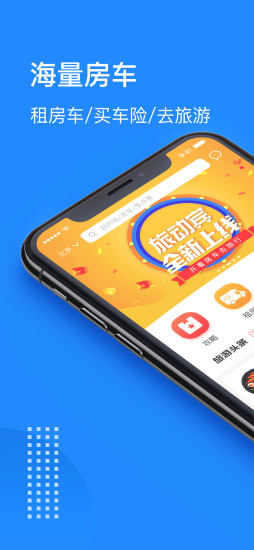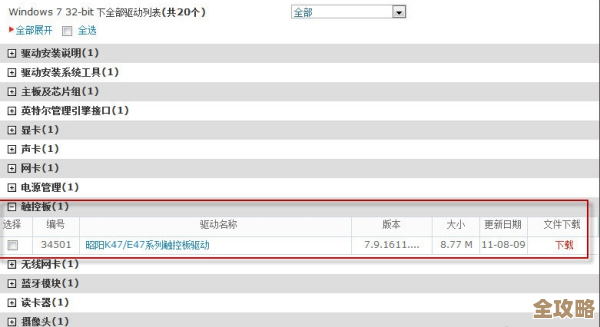网络连接故障排查:一步步教你恢复网页访问
- 问答
- 2025-11-14 07:04:35
- 2
网络连接突然断了,网页打不开,这确实是件让人非常烦躁的事情,别着急,大部分网络问题我们自己就能解决,不需要立刻打电话给网络运营商或者求助于专业人士,下面我们就一步步来检查,就像侦探破案一样,找出问题所在并解决它。
第一步:检查最明显的部分——你的设备
很多时候,问题就出在我们自己的电脑或手机上,而不是网络本身。
- 重启设备:这是最简单也最有效的方法,被无数网友和IT支持人员誉为“万能大法”,无论是电脑还是手机,关机再重新启动,可以清除临时的软件错误和内存占用,很多小问题会迎刃而解,根据知乎用户“懒猫”分享的经验,他遇到的网络问题有超过一半是通过重启电脑解决的。
- 检查飞行模式或物理开关:对于笔记本电脑,看看键盘上有没有不小心按到飞行模式的快捷键(通常是一个飞机形状的图标),对于手机和平板,一定要下拉菜单确认飞行模式是否被意外开启,有些笔记本电脑侧面还有物理的无线网络开关,确保它是打开状态。
- 确认Wi-Fi是否连接正确:
- 看看屏幕右下角的网络图标,是显示已连接到你的Wi-Fi名称,还是显示一个红色的“X”或者地球图标?
- 如果没连上,点击图标,从列表中选择你家的Wi-Fi,并输入正确的密码重新连接。
- 如果你发现连接的是一个名称很像的陌生Wi-Fi(比如邻居家的),那肯定上不了网,切换回正确的即可,科技网站“少数派”在一篇文章中也强调,确认连接的Wi-Fi热点是排查的第一步。
第二步:检查信号的来源——路由器
如果所有设备都上不了网,那问题很可能出在路由器这个“网络总司令”身上。
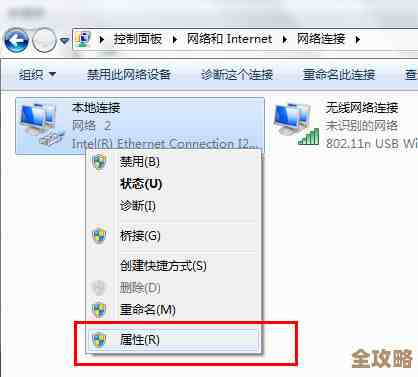
- 重启路由器:这是解决路由器问题的首选方案,找到你的路由器,拔掉它的电源线,耐心等待30秒钟,然后再插回去,这个过程被称为“断电重启”,能让路由器清空缓存,重新建立稳定的连接,等待几分钟,直到路由器上的指示灯恢复正常(通常是电源灯、互联网灯和Wi-Fi灯常亮或规律闪烁)。
- 检查路由器的物理连接:确保连接路由器的所有线缆都没有松动,主要看两根线:一根是从墙上的网络接口连接到路由器“WAN”口(通常是颜色不同的那个口)的网线;另一根是电源线,把它们都插紧。
- 观察路由器指示灯:路由器上的灯能告诉我们很多信息,如果代表互联网接入的指示灯(可能标有“Internet”、“WAN”或一个小地球图标)不亮或者显示红色/橙色,通常意味着从外面到你家的线路有问题,这时,进行完后续步骤后,可能就需要联系你的网络服务商了。
第三步:深入系统内部排查
如果上述步骤都没用,我们需要在电脑上做一些稍微深入一点的检查。
- 运行网络疑难解答:Windows系统自带了一个很好的诊断工具,你可以右键点击网络图标,选择“疑难解答”或“诊断网络问题”,系统会自动检测并尝试修复一些常见的连接故障,Mac用户可以在“系统偏好设置”的“网络”中,点击“辅助我”进行诊断。
- 尝试用IP地址访问:打开浏览器,在地址栏输入
168.1.1或168.0.1(具体是哪个,可以看你路由器底部的标签),然后按回车,如果能打开路由器的登录管理界面,说明你的设备到路由器之间的连接是好的,问题可能出在路由器对外网的连接上,如果打不开,则问题可能在你设备和路由器之间,知名IT博客“阮一峰的网络日志”曾提到,这个方法能有效区分内网和外网故障。 - 尝试ping命令(可选,稍微进阶):如果你会用命令提示符(Windows)或终端(Mac),可以尝试ping一个网址,在命令提示符里输入
ping 8.8.8.8(这是谷歌的公共DNS服务器地址)然后回车,如果能看到一连串的“回复”,说明你的网络是通的,问题可能出在DNS解析(下一步会讲),如果显示“请求超时”,则说明网络连接确实有问题。
第四步:可能是“地址簿”出了问题——DNS故障
网络本身是通的,但就是打不开网页,这很像你的电话本丢了,你知道对方的号码(IP地址)还能打通,但不知道名字(网址)对应哪个号码,这就是DNS(域名系统)的问题。
- 刷新DNS缓存:在命令提示符(以管理员身份运行)中输入
ipconfig /flushdns并回车,可以清除电脑上旧的、可能出错的网址记录。 - 更改DNS服务器:你可以尝试使用更快速、更稳定的公共DNS服务器,在网络连接的属性中,找到“Internet协议版本4 (TCP/IPv4)”,选择“使用下面的DNS服务器地址”,然后填入:
- 首选DNS服务器:
114.114.114(国内常用的) - 备用DNS服务器:
8.8.8(谷歌的) 根据“全球DNS性能评测”网站的数据,更换公共DNS往往能解决因默认DNS不稳定导致的网页无法访问问题。
- 首选DNS服务器:
第五步:最后的考虑
如果以上所有方法都尝试过了,问题依然存在,那么可能就需要考虑以下情况:
- 网络服务商(ISP)的问题:你所在片区可能正在网络检修或出现了区域性故障,这时可以打电话给你的宽带服务商(比如中国电信、中国移动等)确认情况。
- 网卡驱动程序问题:可以尝试更新一下电脑的无线或有线网卡驱动程序。
- 路由器硬件故障:如果路由器使用年限很长,它本身可能已经损坏,需要考虑更换。
按照这个从简到繁的顺序一步步排查,绝大多数网络连接问题都能被解决,保持耐心,重启和检查物理连接永远是第一步。
本文由帖慧艳于2025-11-14发表在笙亿网络策划,如有疑问,请联系我们。
本文链接:http://www.haoid.cn/wenda/62132.html
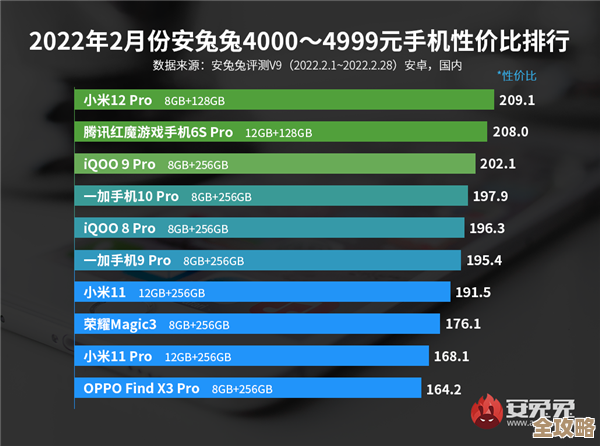

![[qq朋友]连接你我心桥,分享快乐每一刻](http://www.haoid.cn/zb_users/upload/2025/11/20251114082619176307997984755.jpg)